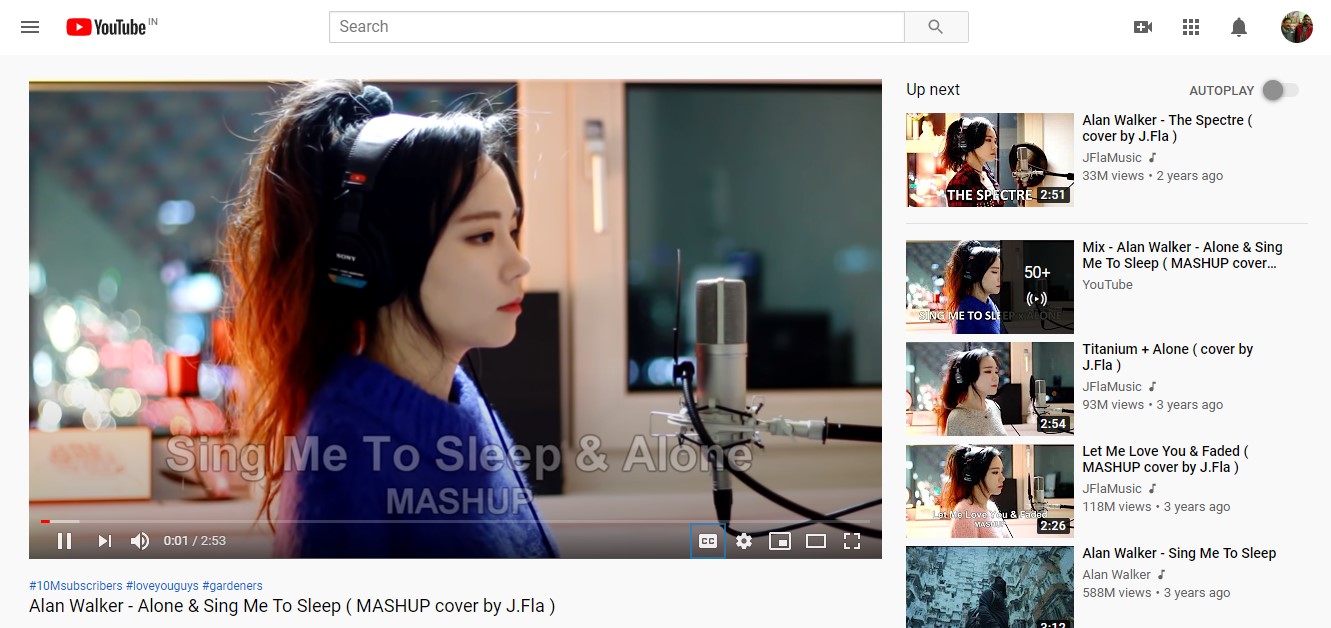Íme az 5 legjobb módszer a sérült eszközillesztők javítására!
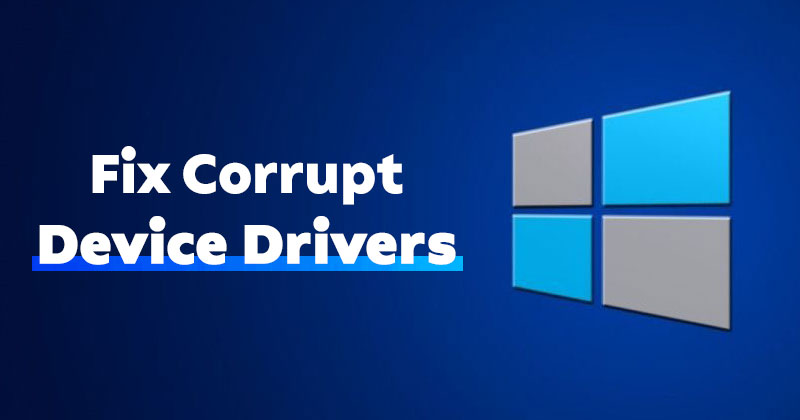
Ha Windows 10-et használ, lehet, hogy jól ismeri a BSOD hibákat. A BSOD vagy a Blue Screen of Death gyakori jelenség a Windows operációs rendszerben. A BSOD képernyő hirtelen megjelenik egy hibakóddal.
A BSOD hibák különféle okok miatt jelennek meg, például hanghibák, csatlakozási problémák, sérült illesztőprogramok, rendszerfájlok sérülése, hardverhiba stb. A BSOD egyik gyakori oka az elavult vagy sérült illesztőprogramok.
Bár az elavult illesztőprogramok könnyen javíthatók, mi van akkor, ha az illesztőprogram fájl sérült? Ebben az esetben a sérült illesztőprogramra támaszkodó eszközök használhatatlanná válhatnak. Ezért elengedhetetlen a sérült illesztőprogramok észlelése után azonnal megkeresni és kijavítani.
5 módszer a sérült illesztőprogramok javítására a Windows 10/11 rendszeren
Tehát ebben a cikkben megosztunk néhány legjobb módszert a sérült illesztőprogramok javítására a Windows 10/11 rendszeren. Bár a módszerek bemutatására Windows 10-et használtunk, a folyamat ugyanaz a Windows 11 esetében is. Nézzük meg.
1) Frissítse a sérült meghajtókat az Eszközkezelőn keresztül
Úgy tűnik, hogy az Eszközkezelő a legjobb megoldás az elavult vagy sérült Windows illesztőprogramok kezelésére. Kövesse az alábbi egyszerű lépéseket az illesztőprogramok Eszközkezelőből történő frissítéséhez.
1. Először nyomja meg a Windows Key + R gombot a RUN párbeszédpanel megnyitásához. A RUN párbeszédpanelen írja be a devmgmt.msc parancsot, és nyomja meg az Enter gombot.
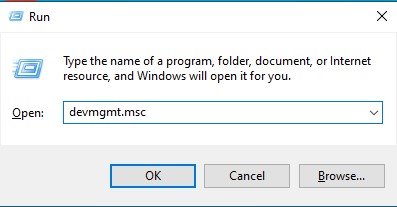
2. Ezzel megnyílik az Eszközkezelő a számítógépen. Most ellenőriznie kell az illesztőprogramokat sárga kérdőjellel. A jel az eszközzel vagy az illesztőprogrammal kapcsolatos problémát jelez.
3. Kattintson jobb gombbal a sérült illesztőprogramra, és válassza ki az Illesztőprogram frissítése opciót a helyi menüből.
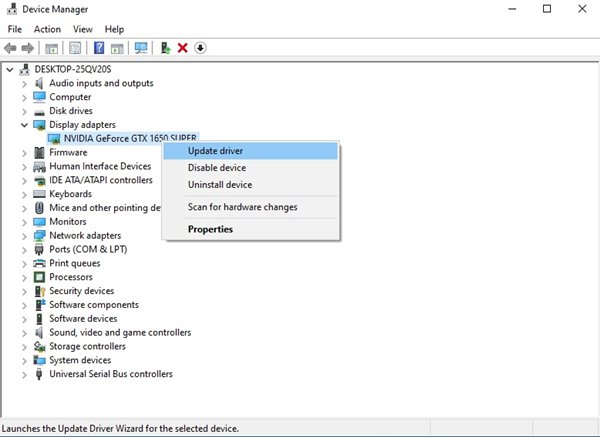
Ez az! Kész vagy. A Windows automatikusan megkeresi az illesztőprogramokat online, és automatikusan telepíti a leginkább kompatibilis verziót a számítógépére.
2) Telepítse újra az illesztőprogramokat
Ha a frissítés nem segített, megpróbálhatja újratelepíteni a sérült illesztőprogramokat. Íme, mit kell tennie az Eszközkezelő oldalon.
1. Először nyomja meg a Windows Key + R gombot a RUN párbeszédpanel megnyitásához. Ezután a RUN párbeszédpanelen írja be a devmgmt.msc parancsot, és nyomja meg az Enter gombot.
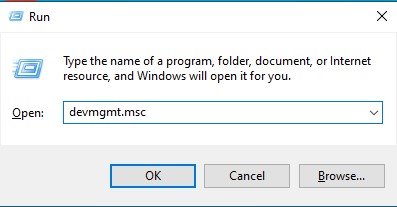
2. Ezzel megnyílik az Eszközkezelő a számítógépen. Most ellenőriznie kell az illesztőprogramokat sárga kérdőjellel. A jel az eszközzel vagy az illesztőprogrammal kapcsolatos problémát jelez.
3. Kattintson a jobb gombbal a sérült meghajtóra, és válassza a helyi menü Tulajdonságok menüpontját.
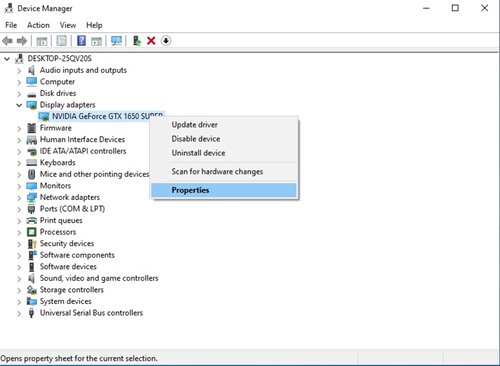
4. A Tulajdonságok oldalon váltson át az Illesztőprogram fülre, és kattintson az Eszköz eltávolítása opcióra.
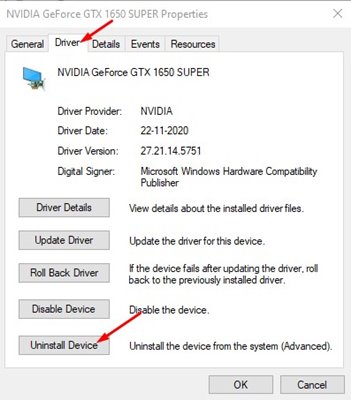
Ez az! Kész vagy. Az eltávolítás után indítsa újra a számítógépet az eszköz újbóli telepítéséhez. Az illesztőprogram manuális telepítéséhez is felkeresheti az OEM webhelyét.
3) Használja a Windows hibaelhárítót a sérült illesztőprogramok javításához
Ha nem ismeri, a Windows operációs rendszer egy hibaelhárító eszközt is kínál különféle problémák megoldására. Így futtassa a Windows hibaelhárítót a sérült illesztőprogramok kijavításához a Windows 10/11 rendszeren.
1. Először nyomja meg a Windows Key + R gombot. Ezután írja be a control parancsot, és nyomja meg az Enter gombot a Futtatás párbeszédpanelen.
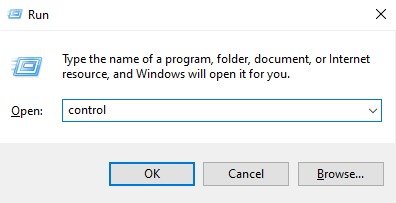
2. A Vezérlőpulton kattintson a Hibaelhárítás lehetőségre az alábbiak szerint.
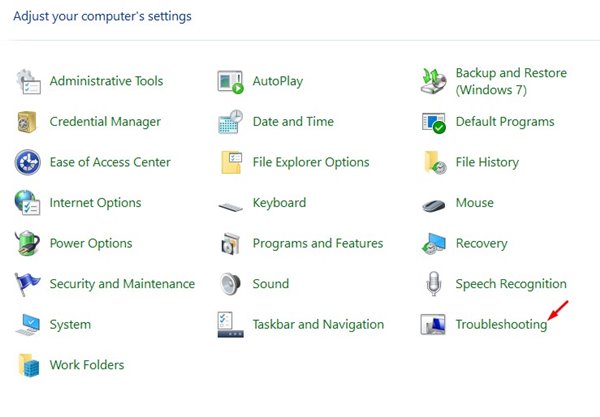
3. A bal oldali ablaktáblában kattintson az Összes megtekintése opcióra, az alábbi képernyőképen látható módon.
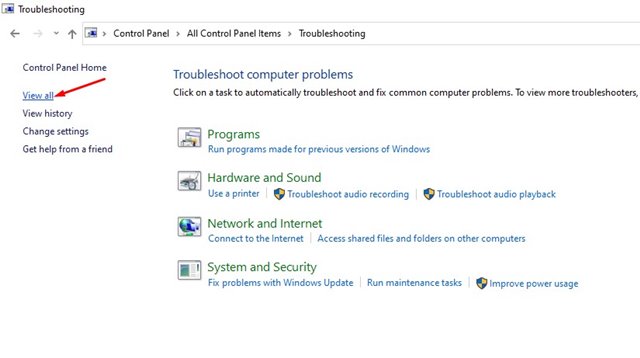
4. A következő oldalon megjelenik egy lista a különféle problémák megoldásához. A listából ki kell választania a tapasztalt problémát, és rá kell kattintania.
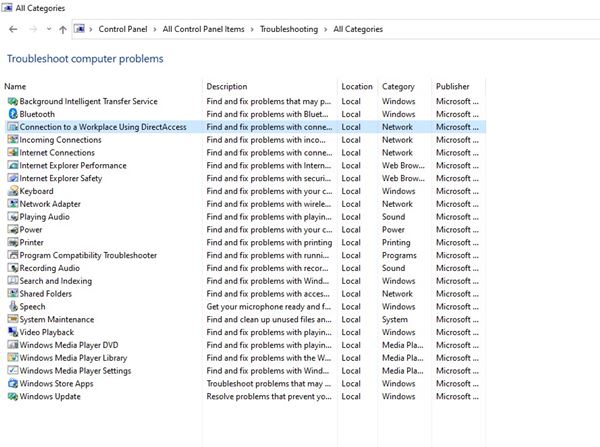
Ez az! Kész vagy. A Windows hibaelhárító futni fog, és kijavítja a sérült illesztőprogramokat a rendszeren.
4) Futtasson teljes vizsgálatot
Néha a számítógépén lévő rosszindulatú programok és vírusok megrongálhatják az illesztőprogramokat. Ha gyakran tölt le fájlokat az internetről, a legjobb, ha teljes víruskeresőt futtat a számítógépén.
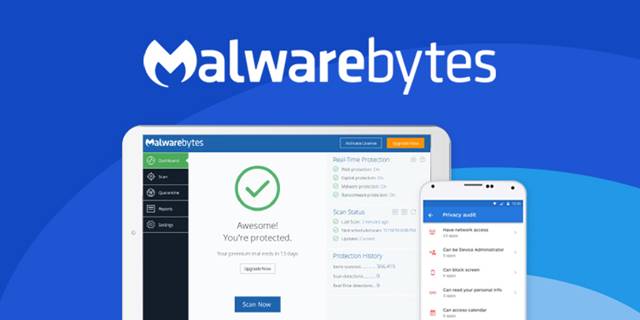
Ha egy adott illesztőprogram vagy eszköz nem működik egy rosszindulatú program támadása miatt, azt azonnal kijavítjuk. Javasoljuk, hogy a Malwarebytes vezető biztonsági cég végezzen teljes vizsgálatot.
A Malwarebytes emellett ellenőrzi és eltávolítja a rendszeréből a reklámprogramokat és a PUP-okat. Alternatív megoldásként használhatja a Windows biztonságát a rendszer ingyenes átvizsgálására.
5) Frissítse rendszerét
Függetlenül attól, hogy Windows 10 vagy Windows 11 rendszert használ, frissítenie kell az operációs rendszert az illesztőprogramokkal kapcsolatos problémák megoldásához. Néha egy egyszerű rendszerfrissítés megoldhatja Windows PC-je leggyakrabban sérült illesztőprogramjait.
A Windows azt is biztosítja, hogy a rendszerfrissítés során minden illesztőprogram frissüljön. Ezért mindenképpen frissítse a Windows 10/11 operációs rendszert.
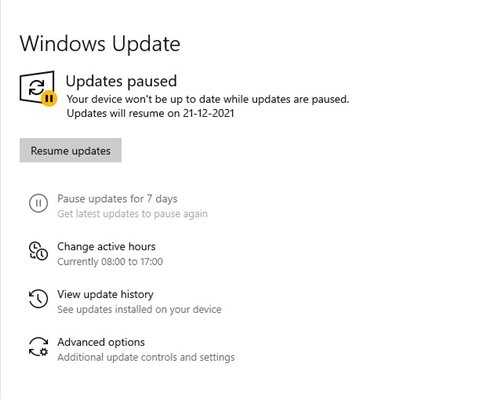
- Nyomja meg a Windows Key + I gombot a Beállítások oldal megnyitásához.
- A Beállításokban lépjen a Frissítés és biztonság > Windows Update elemre.
- A jobb oldali ablaktáblában kattintson a Frissítések keresése gombra.
- Ezután bontsa ki az opcionális frissítések részt, és telepítse az összes releváns illesztőprogram-frissítést.
Ez az! Kész vagy. Most a Windows frissítés automatikusan letölti és telepíti a kiválasztott illesztőprogramokat. A frissítés után indítsa újra a számítógépet, hogy kijavítsa a sérült illesztőprogramot Windows 10/11 rendszeren.
A sérült illesztőprogramok sok problémát okozhatnak a számítógépen. Ez még a rendszer teljesítményét is akadályozhatja. Tehát mindig a legjobb megtalálni és kijavítani a sérült illesztőprogramokat. Remélem, ez a cikk segített Önnek! Kérjük, ossza meg barátaival is.